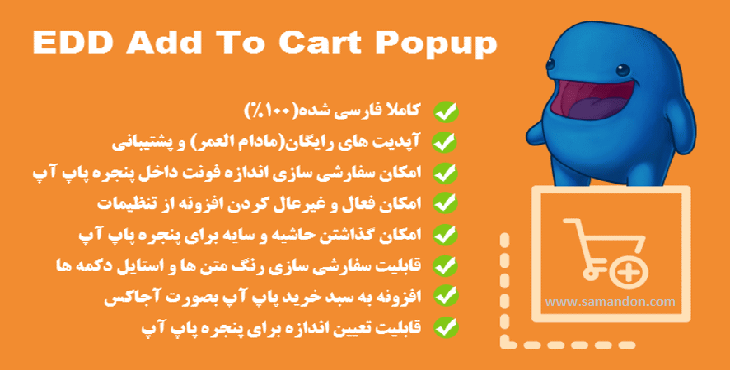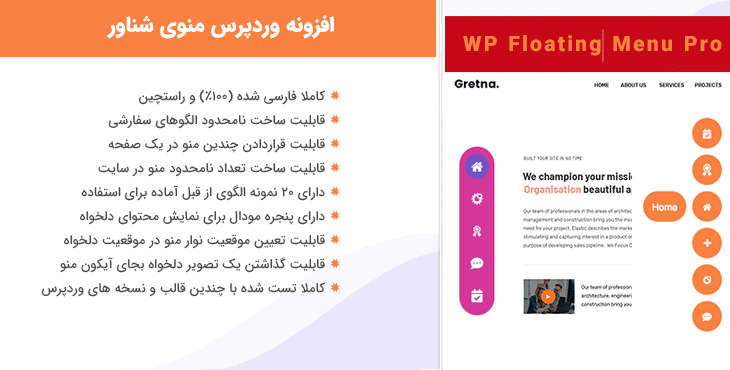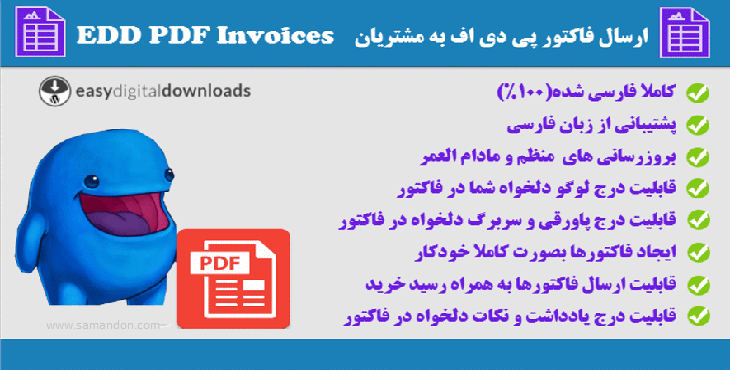آیا به دنبال راهی برای قرار دادن ویدئو در المنتور هستید؟ در این مقاله، به شما آموزش خواهیم داد تا با ساده ترین روش ممکن ویدئو را با استفاده از المنتور در وبسایت خود قرار دهید. افزودن ویدئو به وبسایت یک راه عالی برای بهبود ظاهر صفحه وبسایت شما است. ویدئو های موجود در وبسایت شما می توانند برای سئوی سایت شما مفید باشد. افزودن یک ویدئو به وبسایت با استفاده از ویرایشگر المنتور بسیار آسان است.
المنتور ابزارک ویدئویی خاص خود را دارد که شما می توانید ب استفاده از آن به راحتی ویدئو هایتان را قرار دهید. اما شما باید از ویدئو در وبسایت خود با روشی مناسب استفاده کنید. برای افزودن ویدئو به وبسایت خود باید موارد زیادی را در نظر بگیرید زیرا ویدئو ها فضای بیشتری را اشغال می کنند. استفاده از فضاهای زیاد می تواند باعث کند شدن وبسایت شما شود.
نکته : برای خرید افزونه المنتور پرو اینجا کلیک کنید.
نحوه قرار دادن ویدئو در المنتور
ابتدا صفحه ای را با ویرایشگر المنتور باز کنید و سپس روی آیکون (+) کلیک کنید تا یک بخش اضافه شود.

سپس ستونی را برای بخش خود انتخاب کنید. ما در این آموزش، بخش یک ستونی را انتخاب می کنیم.

اکنون از داشبورد سمت راست ابزارک ویدئو را جستجو کنید، این ابزارک را بکشید و آن را در قسمت ایجاد شده رها کنید.

این کار ابزارک ویدئو را به صفحه وبسایت شما اضافه می کند. به طور پیش فرض، المنتور یک ویدئوی یویتوب اضافه می کند. اکنون از منوی ویدئو، می توانید گزینه منبع را به شکل های زیر انتخاب کنید:
- یوتیوب
- ویمئو
- دیلی موشن
- از هاست خودتان
منبع را انتخاب کنید و سپس پیوند ویدئو را برای نمایش اضافه کنید. همچنین می توانید زمان شروع و پایان ویدیو را تنظیم کنید. اکنون از منوی تنظیمات ویدئو می توانید گزینه پخش خودکار، بی صدا و حلقه را فعال یا غیرفعال کنید. همچنین می توانید کنترل های پخش کننده، نام تجاری متوسط، ویژگی های آهسته را غیرفعال یا فعال کنید.

پوشش روی تصویر
گزینه پوشش روی تصویر را فعال کنید و یک تصویر کوچک برای ویدئو اضافه کنید. همچنین می توانید اندازه تصویر را برای تصویر کوچک ویدئو نیز تنظیم کنید.

سپس به قسمت استایل بروید و از آنجا نسبت تصویر و فیلتر های (CSS) را تنظیم کنید. اندازه، رنگ و سایه کادر پخش را تنظیم کنید.

تمام شد! شما با موفقیت یک ویدئو را به صفحات وبسایت خود اضافه کردید.